Pengenalan Microsoft Word 2010, Menu dan Fungsi Menu Ms Word 2010
Pengenalan Microsoft Word 2010, Menu dan
Fungsi Menu Ms Word 2010
Microsoft Word 2010 adalah aplikasi pengolah kata yang merupakan kelanjutan dari lanjutan dari versi sebelumnya. Aplikasi pengolah kata produk Microsoft ini dirancang untuk membantu Anda membuat dokumen profesional berkualitas seperti laporan, dokumen berbentuk surat, brosur, tabel dan masih banyak lagi dokumen-dokumen yang dapat dikerjakan dengan menggunakan Microsoft Word terutama Microsoft Word 2010.
Pembagian dan Fungsi Menu pada Tab File
- Save - Menyimpan dokumen ke tempat penyimpanan komputer
- Save As - Menyimpan dokumen dengan beberapa pilihan format lain seperti PDF, Doc, Dot, Html, xml dan format lainnya
- Open - Untuk membuka file dokumen yang bisa terbaca di office word 2010
- Close - Untuk menutup dokumen yang sedang dikerjakan
- Info - Untuk menampilkan informasi lain seperti jika kalian akan memberikan password atau kunci keamanan di dokumen yang kalian buat
- Recent - Untuk melihat informasi dokumen yang telah kalian kerjakan sebelumnya
- New - Untuk membuat dokumen baru yang support dengan office word 2010, diantara dokumen docx, doc, membuat design template dll.
- Print - Menampilkan informasi dokumen yang akan diprint, serta kalian juga dapat mengatur setelan print out yang diinginkan
- Save & Send - Untuk menyimpan dan mengirim langsung dokumen yang kalian buat, salah satunya adalah langsung mengirimnya ke alamat email atau blog khusus
- Help - Untuk menampilkan bantuan-bantuan yang tedapat di office word 2010
- Options - Untuk melakukan pengaturan di aplikasi office word 2010, seperti display, theme, font default dll.
- Exit - Untuk keluar dari aplikasi word 2010
Pembagian dan Fungsi Menu pada Tab Home
- Paste - Untuk menempelkan tulisan atau gambar yang telah kalian salin di sumber lain
- Cut - Untuk memotong tulisan atau gambar yang kalian seleksi di dalam dokumen
- Copy - Untuk menyalin tulisan atau gambar didalam dokumen word
- Font Style - Untuk memilih atau merubah jenis tulisan yang kalian inginkan
- Bold (B) - Untuk membuat tulisan menjadi tebal
- Italic (I) - Untuk membuat tulisan menjadi miring
- Underline (U) - Untuk membuat tulisan bergaris bawah
abc- Untuk membuat tulisan coret- Superscript dan Subscripot X2 - Untuk membuat pangkat pada tulisan seperti kuadrat, meter persegi, Kubik Dll.
- Font Size - Untuk merubah ukuran tulisan
- A Style - Untuk membuat style atau gaya pada tulisan
- Highlight Text (ab) - Untuk memblok warna kata atau kalimat didalam dokumen
- Font Color (A) - Untuk merubah warna huruf atau tulisan di dalam dokumen
- Align Lef t- Untuk merubah tulisan dokumen menjadi rata kiri
- Align Center - Untuk merubah tulisan dokumen menjadi rata tengah
- Align Right - Untuk merubah tulisan dokumen menjadi rata kanan
- Align Justify - Untuk merubah tulisan dokumen menjadi seimbang kanan dan kiri
- Shading Color - Untuk merubah warna blok pada tulisan dokumen (background color).
- Icon Tabel - Untuk membuat tabel secara manual
- Bullets - Untuk membuat icon kecil disamping tulisan
- Numbering - Untuk membuat nomor disamping tulisan
- Multilevel List - Untuk membuat kombinasi list antara bullets dan numbering
- Increase dan Decrease - Untuk menambahkan dan mengurangi lebar paragraf
- Sort - Untuk menyortir isi dokumen sesuai dengan abjad atau juga berdasarkan angka
Pembagian dan Fungsi Menu pada Tab Insert
- Cover Page - Untuk membuat cover halaman pada dokumen
- Blank Page - Untuk menambah halaman baru pada dokumen yang sedang dikerjakan
- Page Break - Untuk memisahkan halaman sebelum dan sesudahnya, seperti ketika kalian akan membuat dua mode kertas yang berbeda didalam satu dokumen,
- Table - Untuk menambahkan sebuah tabel di dalam dokumen
- Picture - Untuk menambahkan gambar dari galeri komputer
- Clip Art - Untuk menambahkan gambar kecil seperti icon bawaan dari word 2010
- Shapes - Untuk menambahkan bentuk shapes seperti tabung, segitiga, kubus dll.
- SmartArt - Untuk membuat smartart seperti diagram batang, circle proses dll.
- Chart - Untuk menambahkan diagram chart seperti diagram alur lalu lintas
- Screenshot - Untuk memasukkan hasil screenshot atau tangkapan layar di komputer secara cepat
- Hyperlink - Untuk memasukkan link alamat website kedalam teks
- Bookmark - Untuk menyimpan bagian dari dokumen yang kalian anggap penting
- Header - Untuk menambahkan objek yang menjadi ciri khas dari dokumen kalian atau juga bisa dikatakan sebagai hak cipta kalian
- Footer - Sama seperti header, namun letaknya berada dibawah dokumen
- Page Number - Untuk membuat nomor halaman pada dokumen
- Text Box - Untuk membuat tek didalam kotak
- Wordart - Untuk membuat tulisan dengan gaya-gaya yang unik
- Drop Cap - Untuk membuat tulisan seperti bentuk koran, dimana huruf pertama didalam dokumen akan tampak menjadi besar
- Equation - Untuk menambahkan simbol matematika didalam dokumen
- Symbol - Sama dengan fungsi Equation
Pembagian dan Fungsi Menu pada Tab Page Layout
- Themes - Untuk membuat theme atau tema yang akan kalian gunakan
- Margins - Untuk mengatur ukuran dari kertas yang akan kalian gunakan
- Orientation - Untuk mengatur mode kerta, apakah portrait atau landscape
- Size - Untuk menentukan jenis kertas apa yang akan kalian gunakan
- Column - Untuk menentukan mode kolom tulisan pada setiap halaman dokumen
- Watermark - Untuk membuat gambar transparan pada halaman dokumen yang bisa disebut juga sebagai identitas asli dari dokumen yang kalian buat
- Page Color - Untuk menentukan warna atau gambar yang akan kalian jadikan background
- Page border - Untuk membuat bingkai halaman
Rahasia terkini meraup penghasilan ratusan juta dari toko online
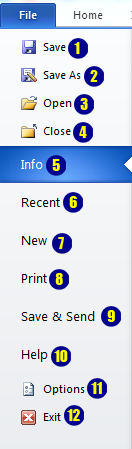





Komentar
Posting Komentar